Solidworks.2016安装破解教程
1、安装此软件一定要断网安装!!!下载完成后解压文件,打开破解文件夹,双击文件夹中的SolidWorksSerialNumbers2016.reg进行注册表注册,如下图。
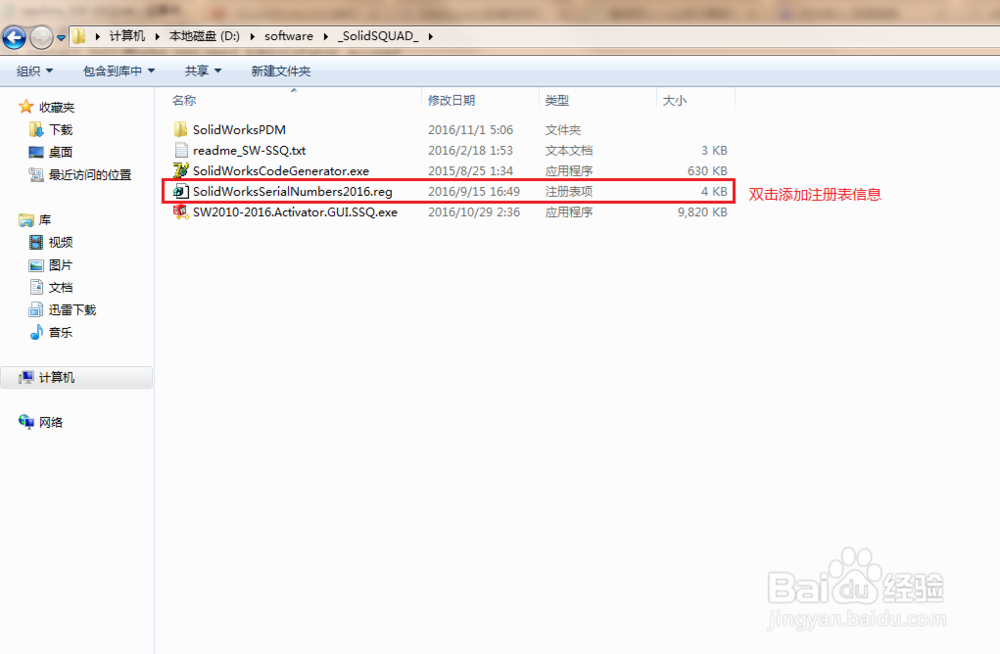
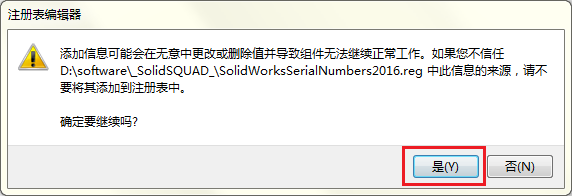
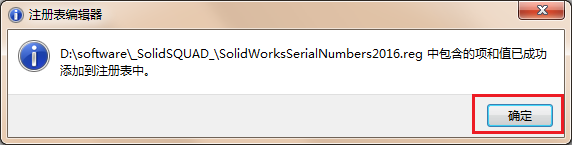
2、解压软件安装包(或者将软件安装包加载到虚拟光驱),双击文件夹中的setup.exe进行安装。
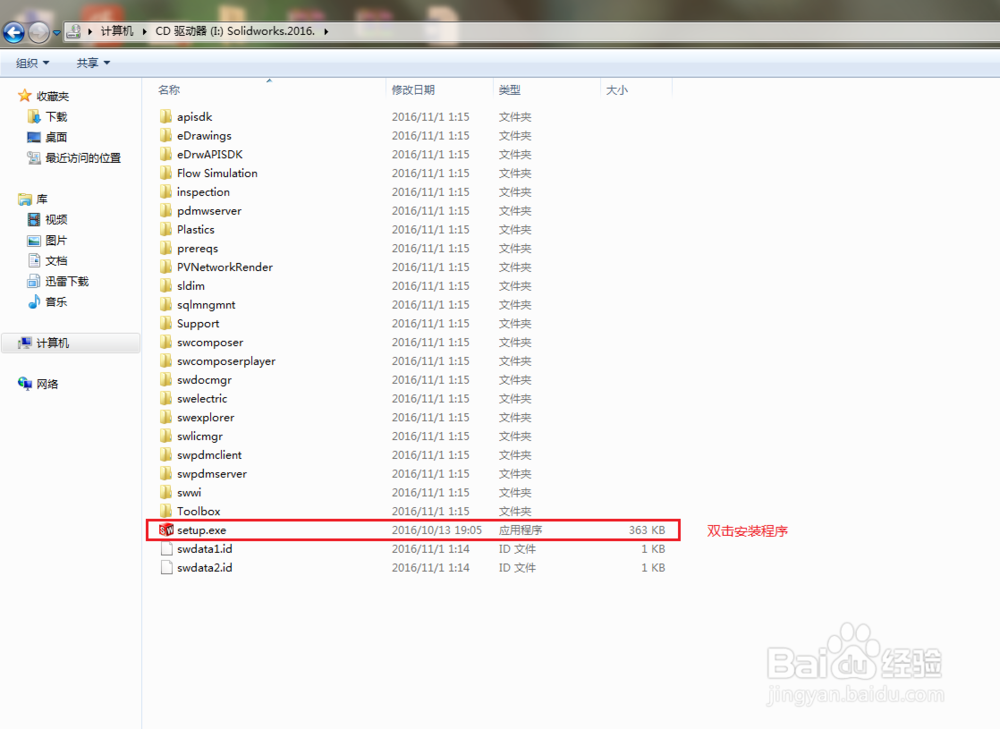
3、双击安装后会弹出安装界面,选择单机安装,点击“下一步”。
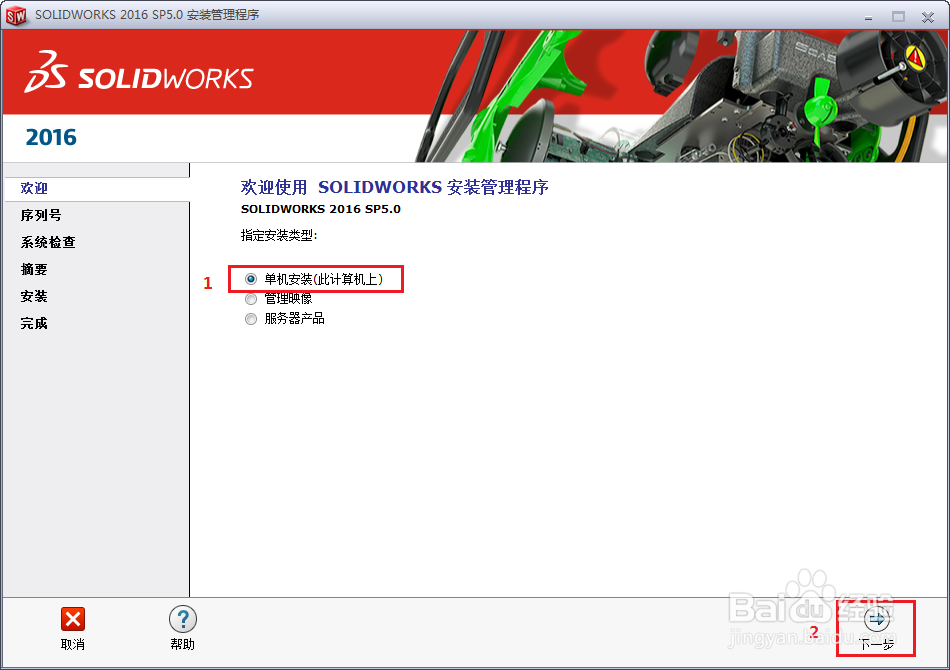
4、在序列号这一项,我们会发现序列号已经自动加载,点击“下一步”,继续安装。

5、此时,安装界面会提示无法连接到SOLIDWORKS服务器,点击取消。
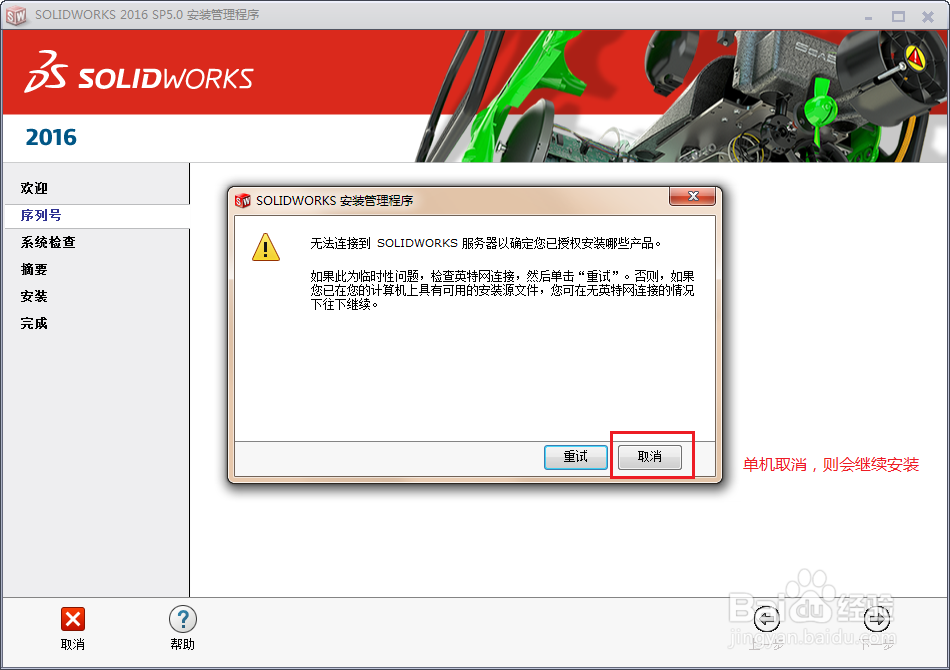
6、软件进入下一个安装界面,如图所示,1.产品:修改用户所需要安装的Solidworks组件;2.下载选项:Soildworks下载更新相关设置;3.安装位置:Soildworks安装路径;4.Toolbox/异型孔路径。
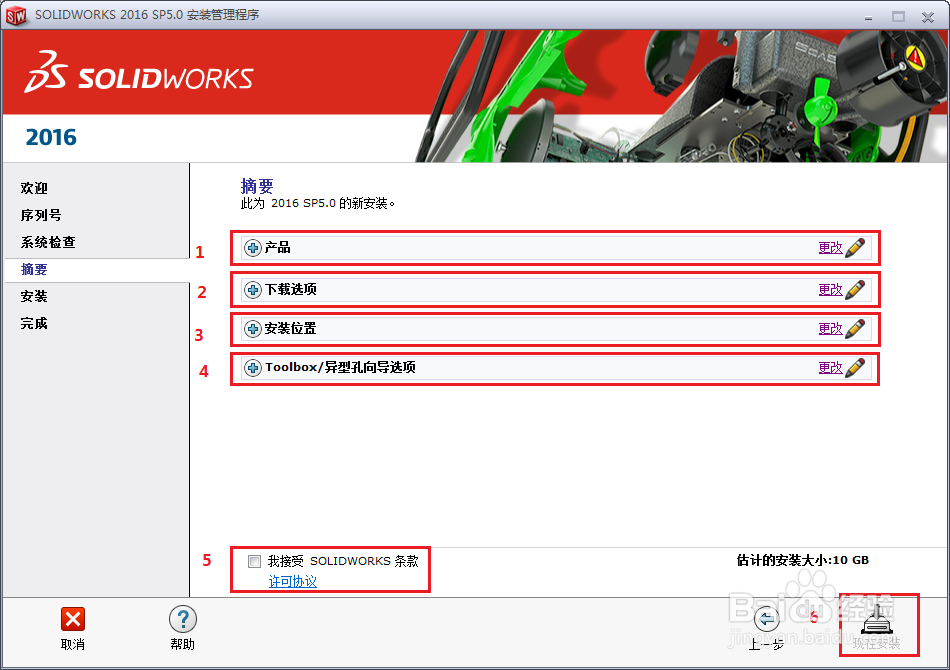
7、强烈建议不需要使用SW Electrical的用户,取消产品选择中的钩号;建议需安装SW Electrical的用户,在安装Solidworks前,手动安装SQL数据库。
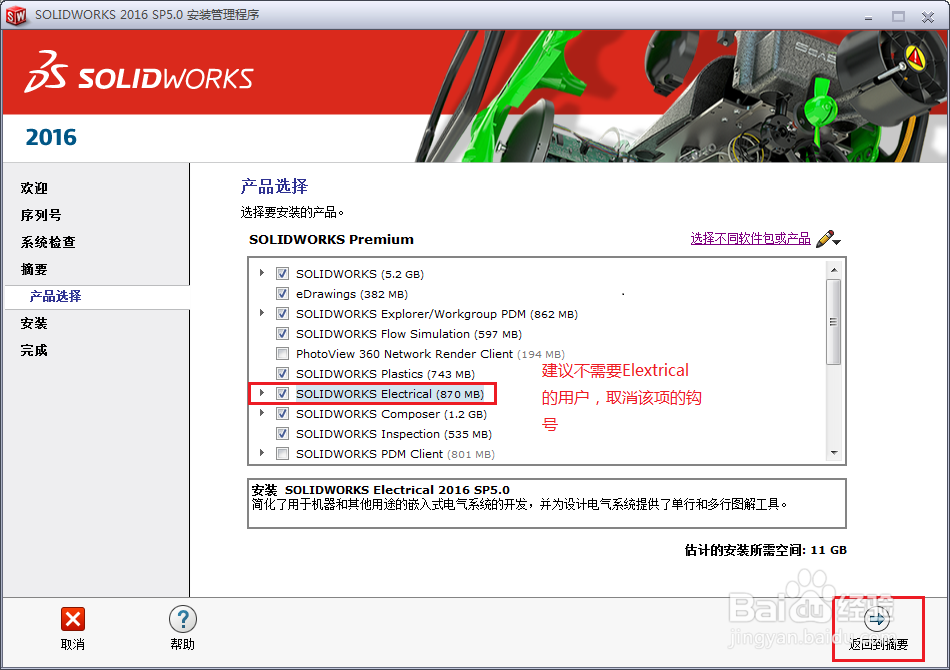
8、下载选项中选择禁止后台下载程序
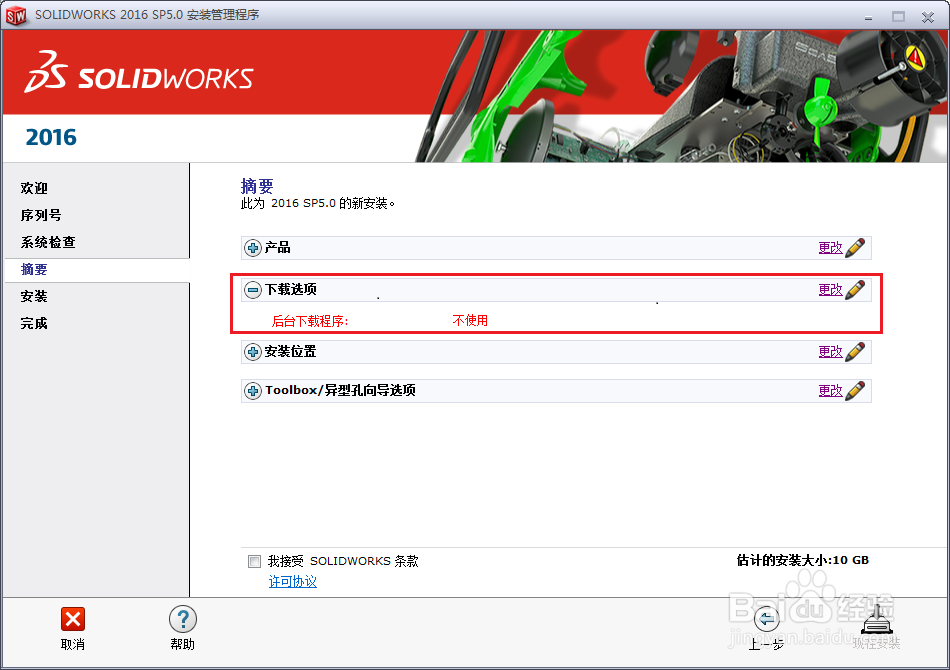
9、安装位置和Toolbox/异型孔向导选项路径可根据个人需求选择。勾上条款后,点击“现在安装”即可开始安装。安装过程大概半个小时左右。
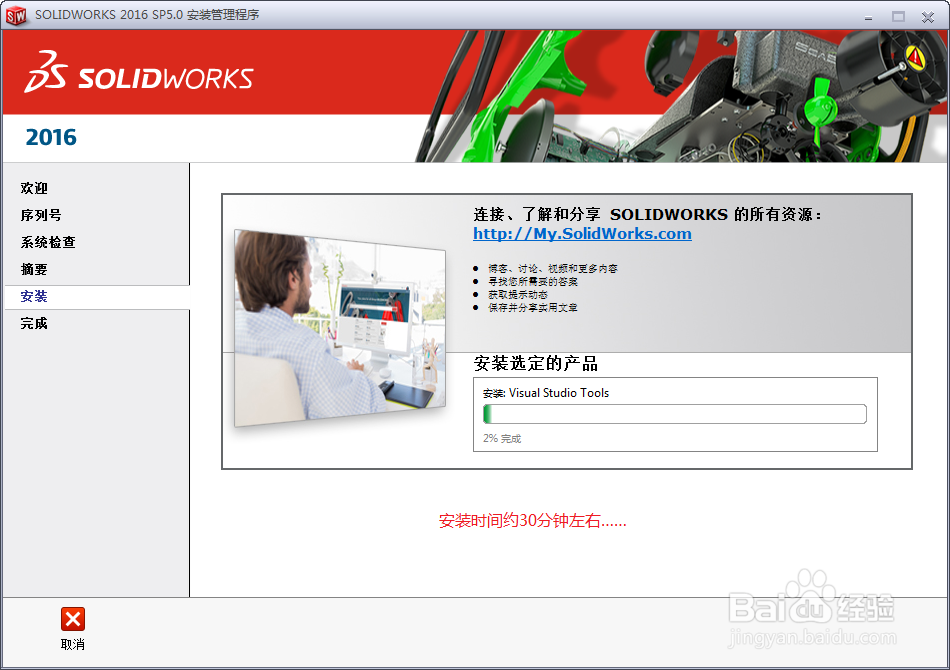
破解方法/步骤
1、经过上述步骤安装好软件后,打开破解文件夹中的“SW2010-2016.Activator.GUI.SSQ.exe”,去掉“DELETE ALL ACTIVATIONS AND EXIT”前面的钩,点击“Activate”,稍等片刻,会有提示,点击“OK”即破解完成。
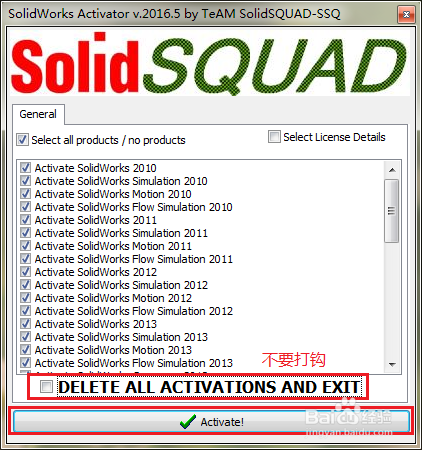
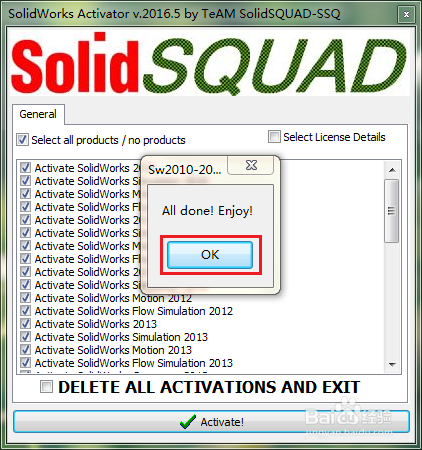
2、破解后,启动软件即可正常使用了。
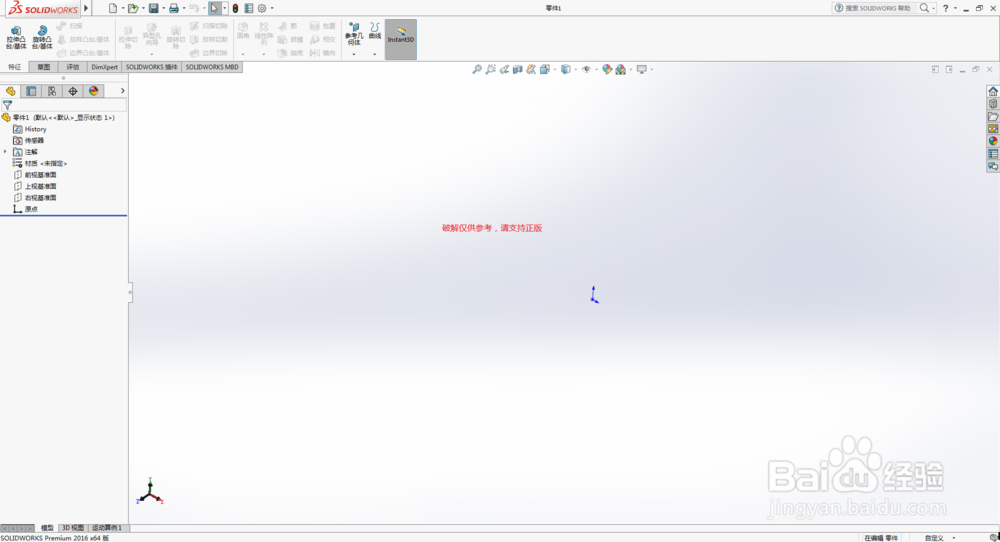
SOLIDWORKS 2016新功能
适用于 SOLIDWORKS 和其他 CAD 数据的“相机”
为帮助您快速、轻松地创建极具吸引力的高品质图像,SOLIDWORKS Professional 和 Premium 现已附带 SOLIDWORKS Visualize(原名 Bunkspeed)。本套全新组合支持增强的工作流程,只需轻松五步即可从 CAD 转为“照片”。
●直观地将出色的即用材料、环境和背景拖放到场景中
●快速将概念变成现实,缩短了将概念转换成设计作品并交付给客户的时间
●像使用相机一样将 SOLIDWORKS 数据制作成生动逼真的图像
●在最短的时间内通过高品质图形效果展示每个设计细节更高效地创建、沟通和协作,以便帮助推动创新,执行
●更完善的设计决策并开发更完美的业务解决方案
验证设计性能
SOLIDWORKS 2016仿真工具可为您验证设计性能提供更强的控制力和更深入的洞察力。确保充分了解网格密度细节,实现精准地计算应力变化,从而让您对性能数据结果充满信心。
●提高对详细设计仿真的操作顺序、零件移动和网格质量的控制
●精确计算整个操作期间的载荷,不会产生人工应力
●轻松划分网格,以便深入了解内部网格结构,确保任意位置都具有所需的网格密度
●自信地判断操作所需的力,确保它们符合要求
支持展平所有曲面
很多行业都要求复杂几何体的平板型式,以便用于制造。您现在可以展平任何曲面,避免了在创建和验证平展形状过程中凭空猜测。
●即使最复杂的几何体也能快速轻松地展平
●支持展平其他 3D 曲线几何体,创建更精确的内部特征定义
●轻松识别将形状成型回 3D 曲面时产生的应力
●为平板型式引入释放槽,减轻过度拉伸/压缩
加快您的设计过程
SOLIDWORKS 2016能够加快您的设计过程,让您专注于设计工作,同时帮助减少构建目标几何体所需的时间和精力。
●自动在截面中创建扫略圆弧轮廓,支持扫略命令沿单向或双向进行扫略
●利用 SOLIDWORKS 曲率连续边线圆角,只需数秒即可为所有圆角类型(包括不对称和可变大小的圆角)创建复杂的边角融合和极为光顺的圆角
●利用新的螺纹向导,通过一个快捷易用的命令即可为标准螺纹和自定义螺纹精确建模
提高工作效率
用户界面和工作流程的增强功能让您专注于设计(而不是设计工具),从而提高工作效率。所有SOLIDWORKS 2016应用程序的全新外观和体验保持一致,支持您在各种工具之间轻松转换。
●利用新的痕迹工具快速轻松访问任意模型,无需查看特征树
●即时应用所有选择,支持轻松快速执行修改
●在光标位置显示痕迹工具,减少了鼠标移动操作
●轻松将“确认”工具栏移至光标位置
●对定义实体应用透明度,便于利用简化的配合选择更加轻松地选择重叠实体
以动画形式演示装配体运动
新的配合控制器简化了对包含活动零部件的装配体的操控,即使有些零部件包含多种自由度且具有多种求解。全新的配合控制器与游戏控制器类似,可轻松直观地创建复杂的装配体运动并为其制作动画。
●始终精准控制不同零部件的位置
●根据需要创建尽可能多的位置,模拟机械装置的工作方式
●临时解锁配合,以便通过图形区域观察零部件的定位位置
●轻松计算位置之间的中间移动幅度,从而演示复杂运动
与制造部门沟通
制造商们希望改善与供应商的合作方式。SOLIDWORKS MBD的新增强功能可帮助您快速准确地就设计事宜与下游制造生产部门沟通交流。
●自动水平或垂直对齐选定的边线,从而快速创建尺寸
●为装配体添加完整的注解快速识别公差带的方向和位置
●支持贴图和纹理,改善了 3D PDF 输出,并且支持重用SOLIDWORKS表格
●创建多图纸 PDF,其中包含制造商或供应商所需的相关信息
设计沟通
信息的下游可视化对于工程组织至关重要,为此,eDrawings 改善了整个产品开发过程中的设计协作和沟通。
●eDrawings 采用一致的测量方法,可自动使用与原始文档相同的单位
●提供了多个视图选项卡,可快速、轻松地在文档之间导览支持在 SOLIDWORKS基于模型的定义(MBD)中创建的所有装配体注解和 3D 视图通过动画形式查看爆炸状态:手动爆炸或取消爆炸
●可在“零部件”窗格中查看零部件说明,轻松了解装配体信息
●改进操作方式,支持更精确地查看模型:“缩小”— 围绕鼠标指针旋转;“放大”— 围绕模型中心旋转,而不是场景中心
新的解决方案
SOLIDWORKS设计工具有助于您构思、可视化、测试并记录自己的3D设计,从而加快您的产品上市步伐。了解我们的整个产品组合如何完美协作,设计出智能冰箱的各种零部件。
必须 注册 为本站用户, 登录 后才可以发表评论!